Obs: I nästa ämne du kommer att läsa kommer du att lära dig om: FIXAT: Datorn kan inte hitta min Cricut
- Cricut-maskinen är ett utmärkt sätt att ta med mönstren du skapar till den verkliga världen.
- Dessa maskiner fungerar genom att effektivt skära mönstren du ritar till det material du vill ha.
- Vi har många andra bra guider i vårt dedikerade Cricut-center, så se till att besöka där.
- För fler bra föremål, kolla in Windows 10-felsökningssidan.

Om du har undrat varför min dator inte kan hitta min Cricut, har du kommit till rätt ställe. Ett stort antal användare har ställt samma fråga.
Det är irriterande om du inte kan vänta med att starta dina projekt och det enda som står i vägen är att ställa in Cricut-maskinen.
Även om processen bör löpa smidigt genom att följa instruktionerna på skärmen, uppstår ibland situationer när det inte är möjligt.
Av de skäl som nämns ovan kommer vi i den här artikeln att utforska några av de bästa lösningarna relaterade till detta problem. Läs för att veta mer.
Vad ska jag göra om Cricut inte kan ansluta till min dator?
1. Se till att Windows-brandväggen inte blockerar maskinen
- Klick Cortana sökruta -> typ Windows brandvägg -> Tillåt ett program via Windows-brandväggen.

- I Windows brandvägg inställningar -> klicka Ändra inställningar.
- Bläddra igenom listan och markera rutorna till Cricut mjukvara->välj båda Privata och offentliga.
- Om du inte kan hitta Cricut-programvaran i listan -> klicka Tillåt andra appar -> navigera till din installationsmapp Cricut programvara -> lägg till batchfil -> upprepa steg 3 i denna metod
- Klick OK
Windows 10 är inte kompatibelt med AptX Bluetooth-kontroller och här är varför
2. Se till att din Bluetooth är påslagen eller anslut en USB-kabel
- Se till att din Cricut är påslagen och inte mer än 3-4 meter från din PC.
- Tryck Win + XI tangenter på ditt tangentbord -> välj Konfiguration
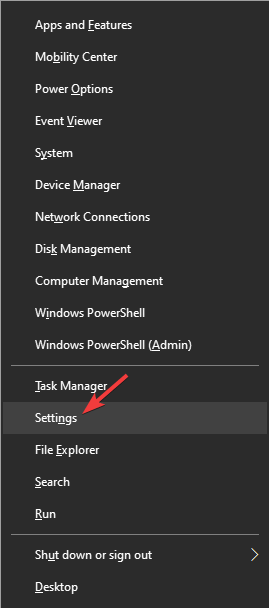
- Klick Enhet alternativ.
- Garanterat Bluetooth aktiveras -> tryck Lägg till Bluetooth eller annan enhet.
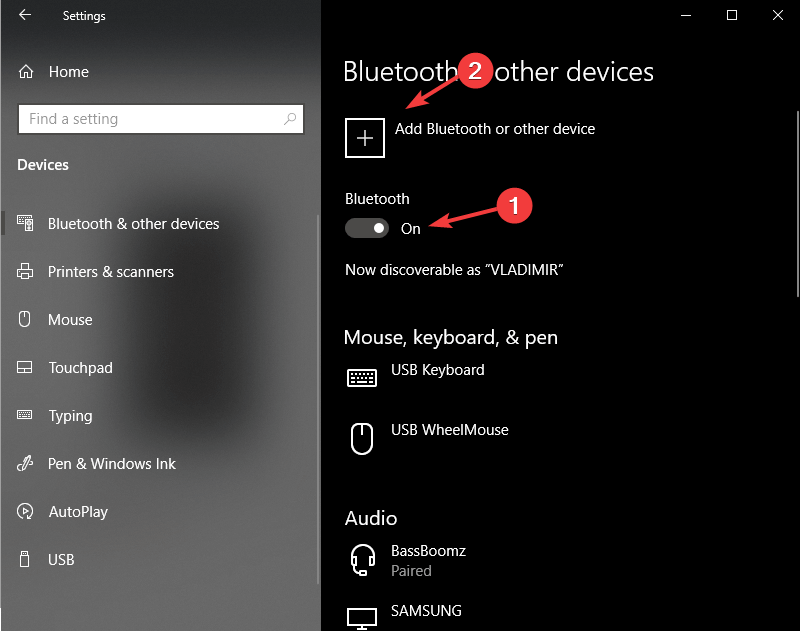
- Välja Blåtand och vänta på att din PC ska känna igen Cricut maskin.
- Välj maskin -> enter PIN 0000 -> välj Förbindelse.
För att ansluta din Cricut-maskin via en USB-kabel, anslut helt enkelt kabeln till båda kringutrustningarna och följ instruktionerna på skärmen för att installera den nödvändiga USB-drivrutinen.
3. Installera USB-drivrutinen manuellt
Om du av någon anledning inte kan slutföra USB-installationen av drivrutinen enligt ovan, måste du göra detta manuellt. Följ dessa steg för att göra det:
- Tryck Win + XI tangenter på ditt tangentbord -> välj Utrustningshantering.
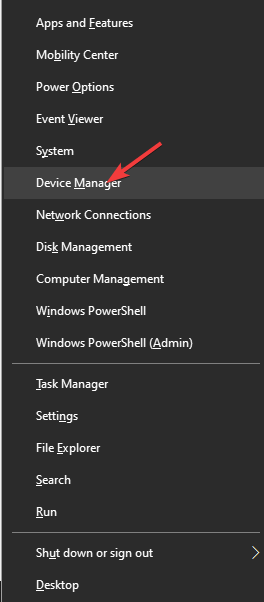
- Inuti Utrustningshantering -> hitta Cricut listad maskin -> högerklicka -> välj Uppdatera drivrutinen.
- Välja Sök på min dator efter drivrutin.
- Typ % APPLIKATIONSDATA % i sökrutan -> välj Blick.
- I webbläsarfönstret -> navigera till AppData -> Roaming -> CricutDesignSpace -> Webb -> Drivrutiner -> CricutDrivers.
- När den mappen är vald -> klicka OK -> Klicka Nästa.
- Starta om datorn för att ändringarna ska träda i kraft.
Låt oss veta om den här guiden hjälpte dig att lösa ditt problem genom att använda kommentarsektionen nedan.
Vanliga frågor: Lär dig mer om Cricut
Cricut är ett märke av maskiner som används för att skära material för att skapa fantastiska mönster.
- Hur mycket kostar en Cricut-maskin?
Cricut-maskiner börjar på cirka 140 $, men du kan köpa dem i buntar till mycket bättre priser.
- Vilken programvara behöver jag för att använda Cricut-maskinen?
Cricut-mallar kan designas i många bildredigerare, men bara de bästa mallarna ger de bästa resultaten.
Från anteckningsredigeraren: Det här inlägget publicerades ursprungligen i juli 2019 och har sedan dess förnyats och uppdaterats i april 2020 för att ge fräschör, noggrannhet och heltäckande.
